Kết nối HDMI không có tiếng Win 10 làm cho trải nghiệm của người dùng không được trọn vẹn? Sự cố này phải giải quyết thế nào? Đơn giản lắm, anh em hãy đọc bài viết của admin ngay nhé!
Với những bạn thường xuyên chia sẻ nội dung đa phương tiện từ laptop qua tivi. Hẳn đã quá quen thuộc với cách kết nối qua HDMI. Chỉ cần một sợi dây cap, anh em đã có thể truyền tải hình ảnh từ chiếc máy tính của mình lên tivi. Nhờ đó, người dùng được trải nghiệm “đã mắt, đã tai” hơn bởi màn hình tivi “khủng” cùng chất lượng âm thanh sống động. Dù kết nối HDMI rất đơn giản, dễ thực hiện nhưng thỉnh thoảng cách kết nối này vẫn xảy ra một vài vấn đề. Trong đó, sự cố kết nối HDMI không có tiếng Win 10 cũng là tình trạng khá phổ biến. Vì vậy, Jweb sẽ giúp bạn khắc phục tình trạng này nhanh chóng.


Tại sao kết nối HDMI không có tiếng Win 10?
Khi cần kết nối laptop lên tivi, chủ yếu người dùng muốn được xem ở màn hình to hơn, âm thanh rõ ràng hơn. Bởi thế, khi gặp tình trạng kết nối nhưng không có tiếng, tín đồ công nghệ sẽ cảm thấy vô cùng khó chịu. Nhất là khi bạn cần phải học tập, hoặc xem phim, xem video…Có thể thấy, kết nối HDMI không có tiếng ảnh hưởng rất nhiều đến trải nghiệm của người dùng. Vì sao kết nối laptop với máy chiếu qua HDMI không có tiếng? Trong trường hợp này, có nhiều nguyên nhân phổ biến dưới đây:
► Bạn chưa xuất âm thanh ra dây HDMI vì vậy mới xảy ra việc kết nối PC với tivi qua HDMI không có tiếng.
► Tivi đang bị tắt âm thanh (MUTE), đây cũng là lý do vì sao bạn kết nối nhưng không nghe được âm thanh.
► Âm lượng của tivi/laptop không được mở, hoặc đang ở mức quá thấp nên người dùng không nghe rõ được.
► Đoạn video của bạn chia sẻ vốn dĩ không có âm thanh, đây cũng là nguyên nhân bạn nên nghĩ đến đầu tiên.

Trên đây là những lý do vì sao kết nối HDMI không có tiếng Win 10. Hãy cùng admin tìm hiểu cách khắc phục ở phần tiếp theo nha!
Xem thêm:
- Cách khắc phục laptop không nghe được qua headphone đơn giản
- Laptop không hiển thị icon pin, cách xử lý cực đơn giản
Cách xử lý tình trạng kết nối HDMI không có tiếng Win 10
Bạn hẳn đang cảm thấy “bực bội” vì không nghe được âm thanh. Hãy thử áp dụng những biện pháp dưới đây để khắc phục nhanh gọn nhé!
Xem lại nguồn âm thanh
Đầu tiên, anh em hãy chắc chắn rằng chiếc video bạn muốn chia sẻ có tiếng. Đôi khi, clip gốc không có âm thanh ngay từ đầu, nên khi kết nối người dùng cũng không thể nghe thấy bất kỳ âm thanh nào. Tiếp đến, người dùng hãy kiểm tra xem laptop/tivi có được mở loa hay không. Nhất là kiểm tra xem tivi của mình có đang bị MUTE hay không. Đây đều là những trường hợp ít được để ý đến, nhưng lại rất hay gặp phải đấy.
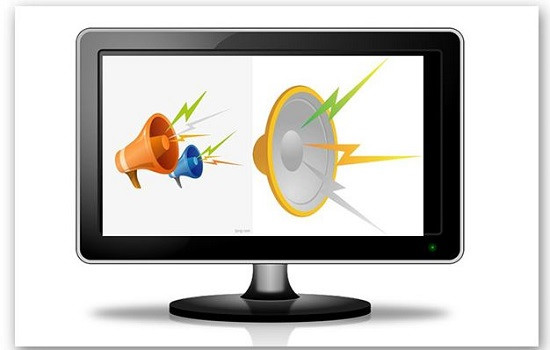
Cách xuất âm thanh ra dây HDMI
Thông thường, “thủ phạm” lớn nhất gây ra tình trạng kết nối HDMI không có tiếng Win 10 là do bạn chưa xuất âm thanh ra dây HDMI. Để thực hiện điều này, anh em hãy thực hiện theo các bước sau đây:
► B1: Tại biểu tượng loa trên thanh taskbar, anh em cần nhấn chuột phải.
► B2: Tiếp tục nhấn chọn vào Sounds > Khi cửa sổ mới hiện ra, anh em nhấn chọn vào Playback.
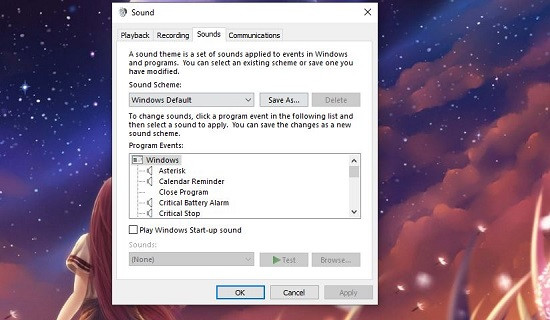
► B3: Tại đây, nếu đường xuất âm thanh hiện tại là loa laptop > Người dùng cần chọn vào biểu tượng Tivi (tên tivi của bạn đang được kết nối) để đường âm thanh xuất ra từ thiết bị này. Sau đó, chỉ cần nhấn vào Set Default > Bấm OK là hoàn tất quá trình này.
Giờ thì bạn hãy xem những gì mình chia sẻ lên tivi với chất lượng âm thanh cực đã thôi nào!
Lưu ý: trong trường hợp tivi không thể phát ra âm thanh nào, hoặc khi xem tivi bình thường cũng không nghe thấy tiếng. Có thể thiết bị đang gặp phải vấn đề nào đó, anh em hãy nhờ đến kỹ thuật viên để kiểm tra xem sao nhé!
Trên đây là những biện pháp khắc phục tình trạng kết nối HDMI không có tiếng Win 10. Mong rằng các phương pháp này sẽ giúp anh em xử lý thành công!


